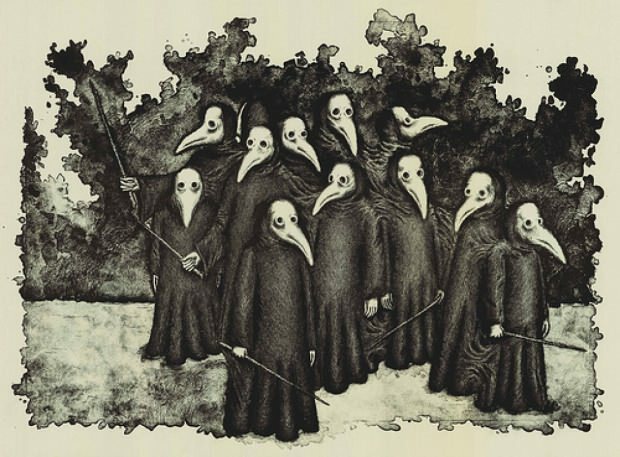Microsoft Excel'de Özel Sıralama Özelliği Nasıl Kullanılır
Verimlilik Microsoft Excel / / September 14, 2021

Son Güncelleme Tarihi

Verilerinizi alfabetikten daha fazla sıraya göre sıralayabilirsiniz. Birden çok sütuna göre veya renkleri kullanarak sıralamak için Excel'deki özel sıralamaya göz atın.
Microsoft Excel, verilerinizi analiz etmeniz ve gözden geçirmeniz için size yardımcı araçlar sağlar. Yapabilirsiniz verileri bulmak için filtreleri kullanın hızlı ve koşullu biçimlendirme belirli verileri pop yapmak için. Başka bir kullanışlı araç, Excel'de yerleşik olarak bulunan sıralama özelliğidir.
Basit bir tıklama ile verileri alfabetik olarak sıralayabilirsiniz. Ancak bir değer, renk veya birden çok sütun kullanarak sıralama yapmak istiyorsanız özel sıralamaya göz atın.
Excel'de Özel Sıralamayı açın
Özel sıralama aracı, Windows ve Mac'te Excel'in masaüstü sürümünde mevcuttur. Ve eklendi Web için Excel 2021 ortalarında. Hangi sürümü kullanırsanız kullanın aynı şekilde çalışır. Öyleyse, e-tablonuzu Excel'de açın ve başlayalım.
- Sıralamak istediğiniz verileri seçin.
- şuraya git Ev sekmesini ve tıklayın Sırala ve Filtrele şeridin Düzenleme bölümünde.
- Seçmek Özel Sıralama açılır listeden.
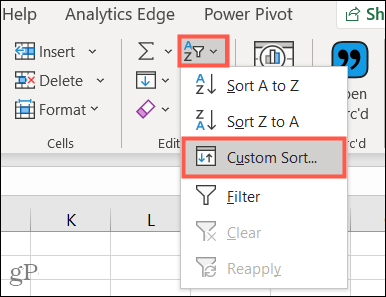
Bu, kullanmak istediğiniz seçenekleri ayarladığınız Sıralama kutusunu görüntüler.
Excel'de Özel Sıralamayı kullanın
Sadece bir seviye kullanarak basit bir özel sıralama ile başlayacağız.
- Veri aralığınızda başlıklar varsa sağ üstteki kutuyu işaretleyin. Bu daha sonra bu başlıkları Sütun sıralama seçeneklerinde görüntüler.
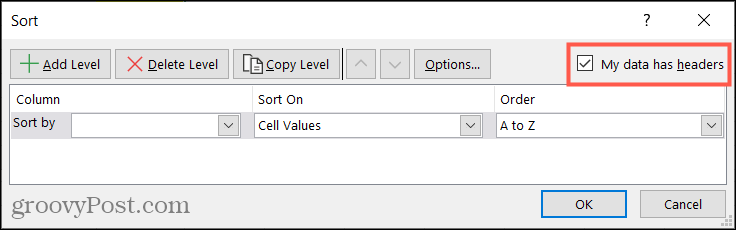
- İstediğiniz sütunu seçin Göre sırala. Yalnızca o sütunda değil, seçiminizdeki tüm verilerin sıralanacağını unutmayın.
- Ne yapmak istediğini seç Sırala. Hücre Değerleri, Hücre Rengi, Yazı Tipi Rengi veya Koşullu Biçimlendirme simgesi arasından seçim yapabilirsiniz.
- seç Emir sıralama için. Bu açılır liste, seçtiğiniz Sıralama Açık seçeneğine bağlı olarak ayarlanacaktır. Örneğin, Hücre Değerleri'ni seçerseniz, A'dan Z'ye, Z'den A'ya veya Özel Liste'yi seçebilirsiniz. Ancak bir Hücre veya Yazı Tipi Rengi seçerseniz, rengi seçecek ve bunları üstte veya altta göstereceksiniz.
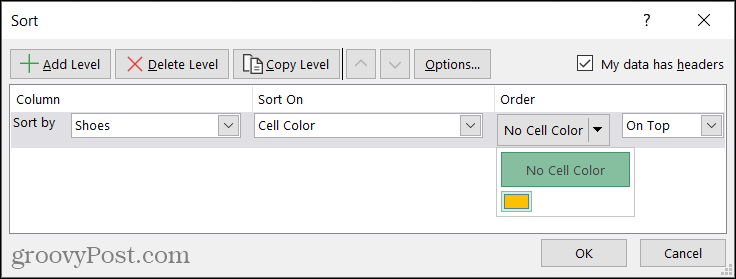
- Bitirdiğinizde, tıklayın Tamam sıralamayı verilerinize uygulamak için
Burada gördüğünüz gibi Ayakkabılar sütunumuzu Hücre Rengine göre sıraladık ve bu hücreleri en üstte göstermeye karar verdik.
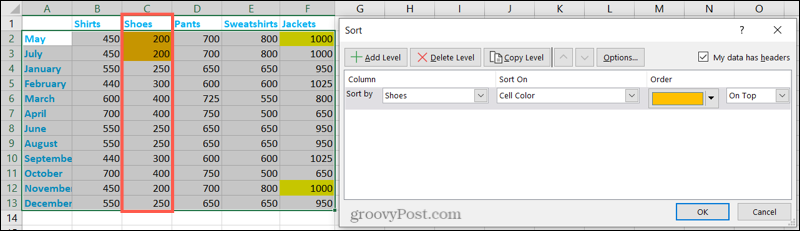
Ek Özel Sıralama Seçeneklerini Kullanın
Sıralama penceresinin üst kısmında özel sıralamanız için ek seçenekler göreceksiniz. Ayrıntılı bir sıralama yapmak istiyorsanız, kullanmak isteyeceğiniz araçlar bunlardır.
Çoklu Seviyeler
Birden fazla sütun kullanarak sıralamak için Sıralama Ölçütü, Sıralama Biçimi ve Sıralama bölümlerini tamamlayın. Ardından, tıklayın Seviye Ekle sol üstte. Şimdi, sıralamak istediğiniz sonraki sütun için aynı seçenekleri ekleyebilirsiniz.
Çok düzeyli sıralama kullandığınızda Excel, verileri pencerede ayarladığınız düzeylere göre sıralar. Örneğin, kurulumumuzda Excel, her ikisi için de bir Hücre Rengi kullanarak Ayakkabılar ve ardından Ceketler'e göre sıralayacaktır.
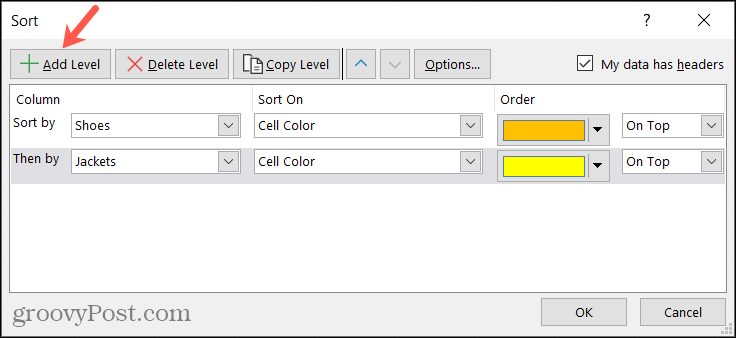
Sıralamaya daha fazla seviye eklemeye devam ederseniz, seviyelerin sırasını değiştirmek isteyebilirsiniz. Bir seviye seçin ve Yukarı Taşı ve Aşağı inmek Sıralama düzeylerini düzenlemek için oklar.
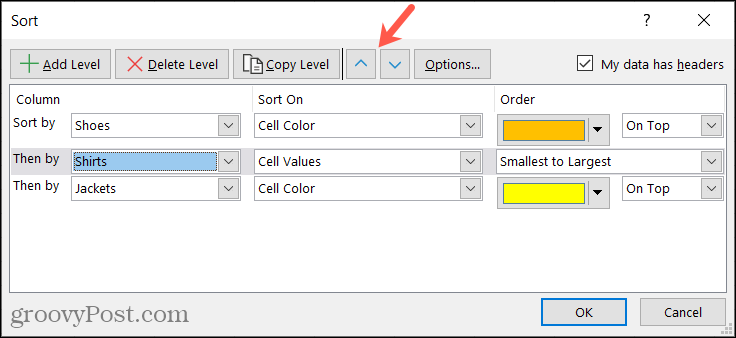
Özel sıralamadan bir seviyeyi kaldırmak için onu seçin ve tıklayın. Seviyeyi Sil.
Başka bir seçenek de mevcut bir seviyeyi kopyalamak ve ardından üzerinde küçük bir ayar yapmaktır. Seviyeyi seçin ve tıklayın Kopyalama Düzeyi. Burada Ceket seviyemizi kopyaladık ve ardından Hücre Değerlerine göre sıralamaya karar verdik.
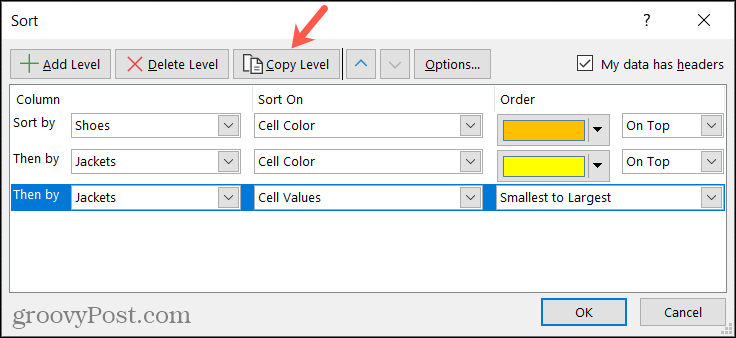
Daha fazla seçenek
Özel sıralamayı kullanmanın bir başka yolu da büyük/küçük harf duyarlılığını ve yönlendirmeyi ayarlamaktır. Tıkla Seçenekler araç çubuğundaki düğmesine basın. Daha sonra kutuyu işaretleyebilirsiniz Harfe duyarlı ve aralarından seçim yap Yukarıdan aşağıya sırala veya Soldan sağa sırala. Tıklamak Tamam seçenekleri özel sıralamaya uygulamak için
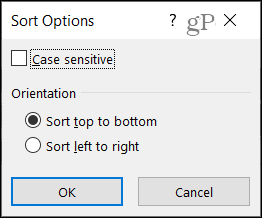
Verilerinizi Excel'de Bulmak için Sıralayın
Verilerinizi sıralayarak, tam olarak aradığınız verileri daha kolay bulabileceksiniz. Ve bu sıralanmış görünümü e-tablonuzu inceleyen diğer kişilere sağlamak isteyebilirsiniz.
Daha fazlası için, bir göz atın bu yararlı Microsoft Excel ipuçları.
Google Chrome Önbelleği, Çerezler ve Tarama Geçmişi Nasıl Temizlenir?
Chrome, tarayıcınızın performansını çevrimiçi olarak optimize etmek için tarama geçmişinizi, önbelleğinizi ve çerezlerinizi depolama konusunda mükemmel bir iş çıkarır. Onun nasıl...
Mağaza İçi Fiyat Eşleştirme: Mağazada Alışveriş Yaparken Çevrimiçi Fiyatlar Nasıl Alınır
Mağazadan satın almak, daha yüksek fiyatlar ödemeniz gerektiği anlamına gelmez. Fiyat eşleştirme garantileri sayesinde alışveriş yaparken online indirimlerden yararlanabilirsiniz...
Dijital Hediye Kartı ile Disney Plus Aboneliği Nasıl Hediye Edilir
Disney Plus'tan keyif alıyorsanız ve bunu başkalarıyla paylaşmak istiyorsanız, Disney+ Gift aboneliğini şu şekilde satın alabilirsiniz...
Google Dokümanlar, E-Tablolar ve Slaytlarda Belgeleri Paylaşma Kılavuzunuz
Google'ın web tabanlı uygulamalarıyla kolayca ortak çalışabilirsiniz. Google Dokümanlar, E-Tablolar ve Slaytlar'da izinlerle paylaşma rehberiniz burada...